Gmailには検索機能が備わっています。過去のメールを探すには必須の機能ですね。この検索機能をより便利に使うために知っておきたいのが演算子(えんざんし)です。
演算子という語感はいかにも難しそうですが、検索に条件を付加してやるための呪文のようなもの。単語登録してバシバシ利用しましょう。今回はたくさんある演算子の中からとくに便利に使えるものを5つ選んでみました。
なお、今回紹介する条件付きの検索のうちよく使うものに関しては、検索のオプションを使うことで同じことができます。キーワード入力欄の右端にあるオプションボタンをクリックしてみてください。受信元、送信先、件名、期間、添付ファイルの有無などさまざまな指定が簡単に行えます。
▲キーワード入力欄の右端にあるオプションボタンをクリック
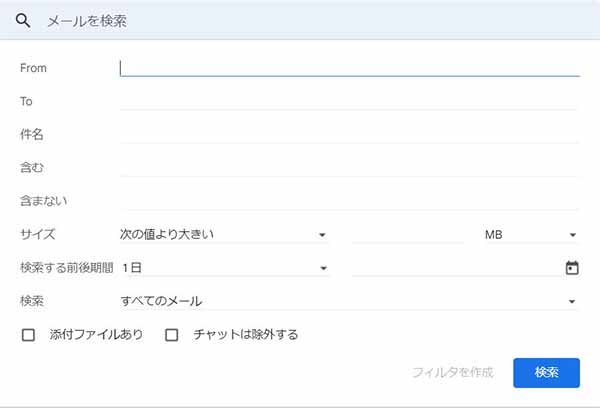
▲検索オプション画面が表示される。受信元、送信先、件名、期間、添付ファイルの有無などさまざまな指定が簡単に行える
目次
キーワードと完全一致する「””」
古い記憶を掘り起こすのにメールは役立ちます。たとえば、昔、感銘を受けたイベント。あれはいつ頃のことだっけ。たしか、作家の町田康と津村記久子の対談だったような気がする……。こんなとき、「町田康 津村記久子」で検索をかけたら関連メールがパッとヒットするかというと、そんなことはありません。検索キーワードは「町」「田」「康」などと細かく分割されてしまうせいです。思いもかけぬメールが候補リストに並びます。
正しく「町田康 津村記久子」という言葉が出て来るメールだけを取り出すためには、探したいキーワードを””で囲みます。
たとえば、”町田康 津村記久子”
といった具合です。
これで完全一致したメールだけが表示され、あれは2017年2月11日のイベントであったか! と事実が判明するわけです。
▲”町田康 津村記久子”でふたつのキーワードに完全一致するメールを探し出す
省略可能な「label:」。未読検索などに便利
汎用性の高い演算子に「label:」があります。たとえば、「label:」のあとに「unread」と続けると、未読メールだけを表示させることができます。
label:unreadのあとにキーワードを入れることで、未読メールの中から目的のメールを探すこともできますし、未読メールの一覧を表示させ、未対応のメールを一気に処理していくこともできます。
「label:」の便利なところは、ショートカット記法が用意されていることです。「label」は「l」と略することが可能ですし、「unread」は「u」と書くことが可能です。最短の指示方法は「l:^u」となります。
▲「l:^u」と入力しエンターキーを押すことで、未読メール一覧を表示できる
ショートカット記法が可能な検索はいくつかあるので、以下に主なものを紹介します。
「l:^f」送信済みメール(sent)を検索
自分の過去に送ったメールの内容に絞って検索するときに便利です。
「l:^k」ゴミ箱(trash)を検索
重要なメールがゴミ箱に分類されていることがあるので、ときどき不達のメールをゴミ箱に分類されていないか調べることがあります。そんなときに便利な記法。
「l:^r」下書き(draft)を検索
書きかけのまま放置しているメールを発見できます。
「l:^t」スター付きメール(starred)を検索
あとで読もうと思ってスターマークを付けてそのまま放置という事態を防げます。
検索結果から〇〇を除外する「-」
ふつうに検索すると、あまりにも多くの検索結果が出てしまい、リストが無意味になってしまうワードは多くあります。
たとえば、「スティーブ・ジョブズ」というアップルの創業者について調べてみます。単純に検索すると膨大な数のメールが表示されました。読み切れないので、数を減らしたいと思います。
こういうときに役立つのが特定のワードを除去する「-」(マイナス)という演算子です。ジョブズは最初、iPhoneの開発には否定的だったとされています。そこで、検索結果から「iPhone」という言葉を省いてみたところ、表示されるメールが減りました。
「-」は検索結果が多すぎた場合に、候補を絞っていける便利な演算子なので、ぜひ活用してください。
▲キーワードの前に「-」をつけることでその言葉を含むメールを除外する
過去のメールを読む「after:とbefore:」
10年、20年前にはどんな方と、どんなメールをやりとりしていたでしょう。過去のメールをみると、時間がまき戻っていくような不思議な感覚に包まれます。ところが、標準的な検索では過去のメールをうまく表示させることができません。そんなときに利用したいのが、指定した期間を検索する「after:」と「before:」です。
「after:」は〇年〇月〇日以降を、「before:」は〇年〇月〇日以前を指定します。
具体的には、
「after:01/01/2007 before:12/31/2007」
のように指定します。これで2007年頃にどんなメールを送受信していたかが再現されるわけです。
▲「after:」と「before:」を合わせて検索期間を指定する
メールボックスの容量がいっぱいになってきたら「size:」
メールボックスの残り容量が少なくなってきたら、メールの整理をする人が多いですよね。そんなとき、一番最初に手を付けるのは、サイズの大きなファイルが添付されたメールでしょう。
必要な添付ファイルはダウンロードして、そのメールはクラウド上からは消去しておくのが上策です。大きな添付ファイルのないメールならばいくら溜まってもたいした容量にはなりませんので、この作業だけで十分のはず。
では、添付ファイルのついたメールをどうやって探せばいいでしょう。たとえば、1MB以上の添付ファイルを対象にするには、「size:1M」と入力して検索を実行します。
Gmailの添付ファイル容量の上限は25MBなので、「size:20M」と入力して、サイズの大きな添付ファイルから片づけていくのが効率的でしょう。
▲「size:(数値)」を入力することで、サイズの大きなメールを洗い出す
まだまだGmailの演算子はたくさんあります。一度に覚えようとするとたいへんなので、まずは必要なものから。全リストはこちらを参照してください。
未読「is:unread」やすべてのメール「in:all」も役立つ場面がありそうですね。こういった演算子は単語登録を活用することでぐんと使いやすくなります。
インターネットを最大限楽しむには「ビッグローブ光」の光回線がオススメ!
「インターネット回線が遅い」
「インターネット料金が高い」
などのお悩みはありませんか?
安定した速度とリーズナブルな光回線なら、
IPv6接続(IPoE方式)*1で最大10Gbps*2の「ビッグローブ光」がオススメです。
「ビッグローブ光」なら他社の光回線(フレッツ光・コラボ光)をお使いでもお乗り換えはかんたんです。
工事費実質無料、おトクな特典もご用意しています。
*1 IPv6に対応していないサービス/サイトはIPv4接続となります。
*2 最大通信速度は光回線タイプによって異なります。最大通信速度はお客さまのご利用機器、宅内配線、回線の混雑状況などにより低下します。